Hvernig á að slökkva á tilkynningum um forrit í CarPlay

Apple CarPlay er þægilegur vettvangur sem gerir þér kleift að fá aðgang að iOS öppunum þínum handfrjálsan meðan þú keyrir.

Apple CarPlay er þægilegur vettvangur sem gerir þér kleift að fá aðgang að iOS öppunum þínum handfrjálst meðan á akstri stendur með því að koma á tengingu frá iPhone þínum við upplýsinga- og afþreyingarkerfi bílsins.
Auðvitað verður reynslan sem þú hefur aðeins virkilega frábær þegar allt virkar eins og búist var við. Til dæmis er það greinilega óþægilegt að láta tilkynningar frá ákveðnu forriti birtast á meðan þú notar Apple CarPlay með iPhone. Meira um vert, tilkynningar sem birtast stöðugt geta truflað þig algjörlega við akstur og gert þig óöruggan.
Almennt séð valda ekki öll forrit sem þú setur upp á iPhone þínum að tilkynningar birtast í CarPlay, en þegar þær gera það geta þær verið pirrandi. Svona geturðu falið sérstakar forritatilkynningar í CarPlay án þess að slökkva alveg á þeim.
Í fyrsta lagi, ef þú ert að keyra, dragðu við og leggðu á öruggum stað. Taktu upp iPhone og opnaðu Stillingar appið .
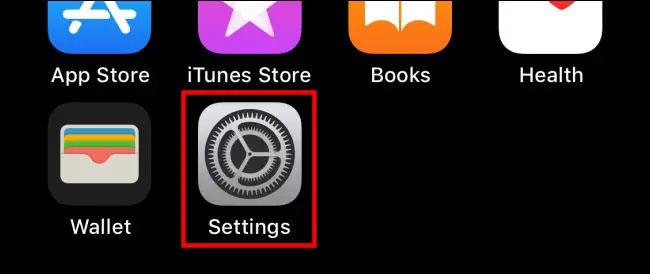
Í Stillingar pikkarðu á Tilkynningar .
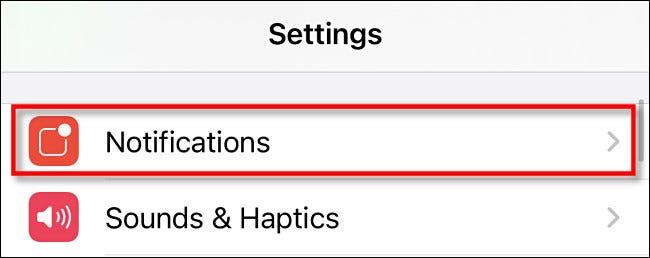
Á tilkynningastillingaskjánum muntu sjá lista yfir forrit sem þú ert með í tækinu þínu. Skrunaðu í gegnum og veldu forritið sem þú vilt slökkva á tilkynningum eða slökkva á í CarPlay. Í dæminu í greininni verður slökkt á tilkynningum í forritinu Áminningar.
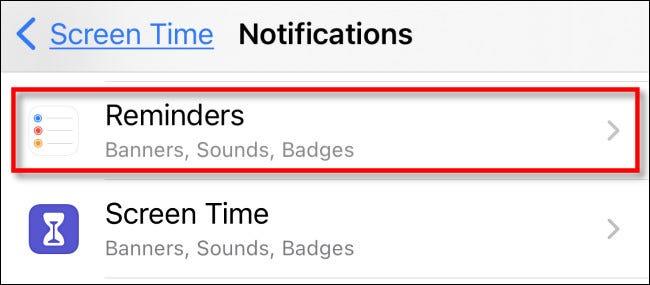
Slökktu á „ Sýna í CarPlay “ valkostinum í tilkynningastillingum sama forrits .
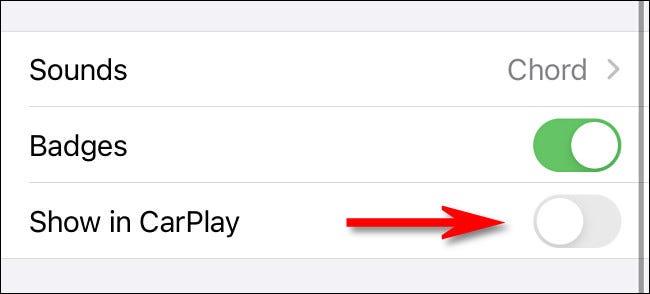
Farðu síðan úr Stillingar. Héðan í frá verða tilkynningar þess forrits faldar þegar þú ert að nota CarPlay. Til að auka öryggið geturðu líka íhugað að kveikja á eiginleikanum „Ekki trufla við akstur“ . Þessi eiginleiki mun slökkva sjálfkrafa á sumum tilkynningum á meðan þú ert að keyra, svo þú forðast truflun.
Apple CarPlay er þægilegur vettvangur sem gerir þér kleift að fá aðgang að iOS öppunum þínum handfrjálsan meðan þú keyrir.
„Ekki trufla við akstur“ er eiginleiki sem Apple kynnti fyrst í iOS 11.
Það eru margar ástæður fyrir því að Apple CarPlay virkar ekki, hættir að virka eða virkar ekki rétt.
Sound Check er lítill en mjög gagnlegur eiginleiki á iPhone símum.
Photos appið á iPhone er með minningareiginleika sem býr til söfn af myndum og myndböndum með tónlist eins og kvikmynd.
Apple Music hefur vaxið einstaklega stórt síðan það kom fyrst á markað árið 2015. Hingað til er það næststærsti straumspilunarvettvangur fyrir gjaldskylda tónlist á eftir Spotify. Auk tónlistarplatna er Apple Music einnig heimili fyrir þúsundir tónlistarmyndbanda, 24/7 útvarpsstöðvar og margar aðrar þjónustur.
Ef þú vilt bakgrunnstónlist í myndböndin þín, eða nánar tiltekið, taka upp lagið sem spilar sem bakgrunnstónlist myndbandsins, þá er mjög auðveld lausn.
Þó að iPhone sé með innbyggt veðurforrit, veitir það stundum ekki nægilega nákvæm gögn. Ef þú vilt bæta einhverju við þá eru fullt af valkostum í App Store.
Auk þess að deila myndum úr albúmum geta notendur bætt myndum við sameiginleg albúm á iPhone. Þú getur sjálfkrafa bætt myndum við sameiginleg albúm án þess að þurfa að vinna úr albúminu aftur.
Það eru tvær fljótlegri og einfaldari leiðir til að setja upp niðurtalningu/tímamæli á Apple tækinu þínu.
App Store inniheldur þúsundir frábærra forrita sem þú hefur ekki prófað ennþá. Almenn leitarorð eru kannski ekki gagnleg ef þú vilt uppgötva einstök öpp og það er ekkert gaman að fara í endalausa flettu með tilviljunarkenndum leitarorðum.
Blur Video er forrit sem gerir senur óskýrar, eða hvaða efni sem þú vilt hafa í símanum þínum, til að hjálpa okkur að fá myndina sem okkur líkar.
Þessi grein mun leiðbeina þér hvernig á að setja upp Google Chrome sem sjálfgefinn vafra á iOS 14.











